СВ - Тольяттинский государственный университет
advertisement
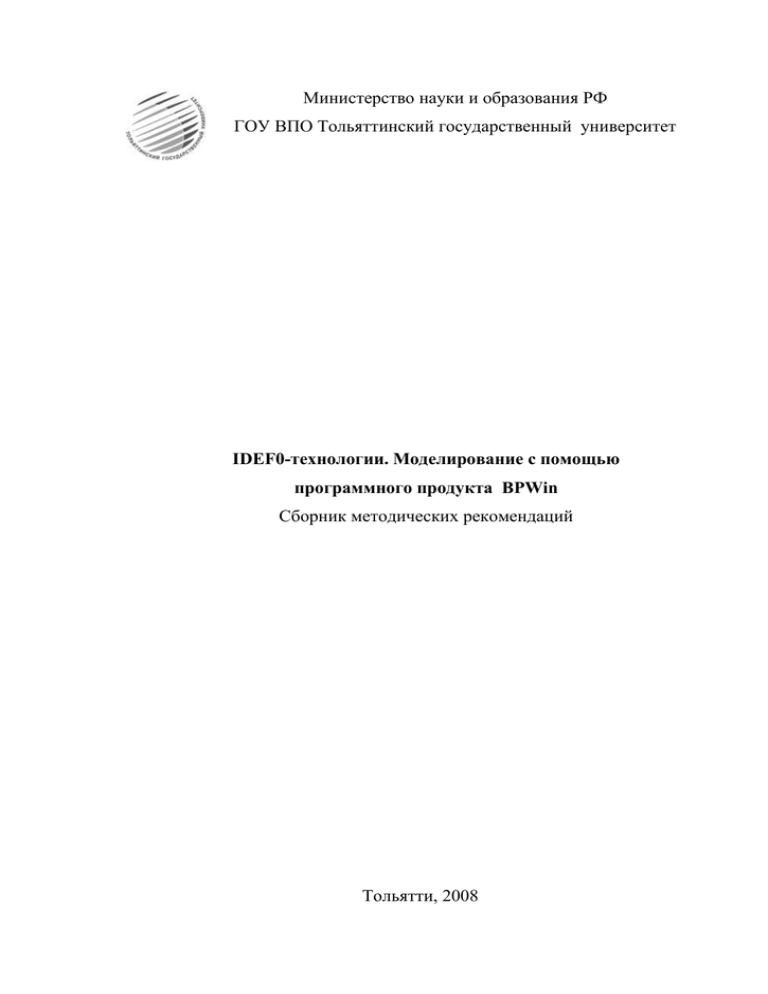
Министерство науки и образования РФ
ГОУ ВПО Тольяттинский государственный университет
IDEF0-технологии. Моделирование с помощью
программного продукта BPWin
Сборник методических рекомендаций
Тольятти, 2008
За основу составления методических рекомендаций использован учебник Черемных
СВ. и др. Моделирование и анализ систем. IDEF-технологии: практикум/ С.В.Черемных,
И.О.Семенов, В.С.Ручкин. - М.: Финансы и статистика, 2002.- 192 с, ил. - (Прикладные информационные технологии).
Материалы подготовлены Отделом менеджмента качества
2
Содержание
Содержание ................................................................................................................................ 3
1 ПРОГРАММНОЕ ОБЕСПЕЧЕНИЕ IDEF-МОДЕЛИРОВАНИЯ ...................................... 4
1.1 Что такое BPWin? .................................................................................................................... 4
1.2 Модель BPWin ......................................................................................................................... 4
1.3 Методологии моделирования, поддерживаемые BPWin ..................................................... 4
1.3.1 Функциональное моделирование (IDEF0) ..................................................................... 5
1.3.2 Диаграммы потоков данных (DFD) ................................................................................ 5
1.3.3 Описание бизнес-процессов (IDEF3).............................................................................. 6
1.4 Рабочее место BPWin .............................................................................................................. 7
1.5 Дерево модели.......................................................................................................................... 7
1.6 Область для рисования............................................................................................................ 8
1.7 Панель инструментов BPWin ................................................................................................. 8
1.8 Помощь ..................................................................................................................................... 9
1.9 Построение контекстных диаграмм....................................................................................... 9
1.10 Декомпозиция ...................................................................................................................... 10
1.11 Оформление моделей .......................................................................................................... 12
1.12 Ветвление и объединение стрелок ..................................................................................... 13
1.13 Опции отображения ............................................................................................................ 14
1.14 Другие виды диаграмм IDEF0 ............................................................................................ 14
1.15 Открытие древовидных и FEO-диаграмм ......................................................................... 15
1.16 Разбиение и объединение моделей .................................................................................... 15
1.17 Печать диаграмм BPWin ..................................................................................................... 16
2 МЕТОДОЛОГИЯ ФУНКЦИОНАЛЬНОГО МОДЕЛИРОВАНИЯ IDEF0.............................. 18
2.2.1 Синтаксис и семантика моделей IDEF0 ........................................................................... 18
2.2.1.1 Модели IDEF0 .............................................................................................................. 18
2.2.1.2 Действия ....................................................................................................................... 18
2.2.1.3 Границы и связи....................................................................................................... 19
2.2.1.4 Туннели......................................................................................................................... 23
2.2.2 Построение моделей IDEF0 ............................................................................................... 23
2.2.2.1 Диаграммы ................................................................................................................... 23
2.2.2.2 Построение моделей ................................................................................................ 25
2.2.2.3 Точка зрения................................................................................................................. 25
2.2.2.4 Границы моделирования ............................................................................................. 25
2.2.2.5 Выбор наименования контекстного блока ................................................................ 26
2.2.2.6 Определение стрелок на контекстной диаграмме .................................................... 26
2.2.2.7 Нумерация блоков и диаграмм ................................................................................... 27
2.2.2.8 Связь между диаграммой и ее родительским функциональным блоком .............. 27
2.2.2.9 Два подхода к началу моделирования ("в ширину" и "в глубину") ....................... 28
2.2.2.10 Когда остановиться? .................................................................................................. 28
2.2.2.11 Другие диаграммы IDEF0 ......................................................................................... 28
2.2.2.12 Удаление диаграмм ................................................................................................... 30
3 ПРАКТИЧЕСКИЕ ЗАНЯТИЯ ..................................................................................................... 31
3.1 Создание контекстной диаграммы....................................................................................... 31
3.2 Создание диаграммы декомпозиции ................................................................................... 32
3.3 Создание диаграммы узлов .................................................................................................. 36
3.4 Создание FEO-диаграммы .................................................................................................... 38
3.5 Декомпозиция процесса "Продажа и маркетинг" .............................................................. 39
ГЛОССАРИЙ ................................................................................................................................... 40
3
1 ПРОГРАММНОЕ ОБЕСПЕЧЕНИЕ IDEF-МОДЕЛИРОВАНИЯ
1.1 Что такое BPWin?
BPWin - мощный инструмент моделирования для анализа, документирования и понимания комплексных бизнес-процессов.
Моделирование полезно:
для устранения избыточных или ненужных блоков (функций);
для сокращения затрат;
для совершенствования работы компании;
для повышения качества обслуживания клиентов.
1.2 Модель BPWin
С использованием BPWin строятся диаграммы бизнес-процессов, ясно показывающие
бизнес-процессы (блоки), результаты их работы и ресурсы, необходимые для их функционирования. BPWin-модель обеспечивает объединенную картину того, как организация добивается выполнения своих целей, от маленьких отделов до всей компании в целом. На рисунке 1
изображено главное окно программы BPWin.
Также можно использовать BPWin для моделирования потоков работ, потоков процессов и потоков данных.
Рисунок 1.1 - Главное окно BPWin
1.3 Методологии моделирования, поддерживаемые BPWin
BPWin поддерживает три методологии моделирования:
функциональное моделирование (IDEF0);
описание бизнеc-процесcов (IDEF3);
диаграммы потоков данных (DFD).
4
Поддержкой трех методологий моделирования в одной программе BPWin объединяет
три ключевых подхода к моделированию бизнес–процессов, что вполне удовлетворяет потребности как системных аналитиков, так и специалистов технологов.
При создании новой модели достаточно просто выбрать нужную методологию в диалоговом окне появляющемся каждый раз при создании новой модели BPWin (рисунок 2).
Рисунок 1.2 - Выбор нотации моделирования
1.3.1 Функциональное моделирование (IDEF0)
Функциональное моделирование является технологией анализа системы в целом как
набора связанных между собой действий или функций. Действия системы анализируются
независимо от объекта (ob), который обеспечивает их исполнение. Моделировать деловой
процесс можно исходя из различных перспектив и временных рамок. Например, Вы можете
смоделировать процесс заказа услуг клиентом так, как Вы видите его в идеале, а не так, как
это происходит в настоящее время.
Рисунок 1.3 - Пример диаграммы IDEF0
С функциональной точки зрения Вы можете также абстрагироваться от проблем физической реализации модели.
На рисунке 3 показан пример простой диаграммы IDEF0.
1.3.2 Диаграммы потоков данных (DFD)
Диаграммы потоков данных (DFD) моделируют системы как взаимосвязанный набор
действий, которые обрабатывают данные в "хранилище" как внутри, так и вне границ моделируемой системы. Диаграммы потоков данных обычно применяются при моделировании
информационных систем.
5
На рисунке 4 приведен пример диаграммы потоков данных.
Стрелки в DFD показывают, как объекты (данные) фактически взаимодействуют между
собой. Это представление, объединяющее хранимые в системе данные и внешние для системы объекты, дает DFD-моделям большую гибкость для отображения физических характеристик системы, таких, как проблемы обмена данными, разработка схем их хранения и обработки.
1.3.3 Описание бизнес-процессов (IDEF3)
Методология IDEF3 - это методология моделирования, предназначенная для обеспечения структурированного подхода к описанию бизнес-процесса как упорядоченной последовательности событий одновременно с описанием любых участвующих в бизнес-процессе
объектов и относящихся к ним правил.
Создание диаграмм потоков работ - техника, хорошо подходящая для сбора данных о
системе и применяющаяся как часть структурного подхода к анализу и проектированию системы. В отличие от других методов моделирования бизнес-процессов, IDEF3 требует строгого использования синтаксиса и семантики во избежание получения неполного или противоречивого описания системы.
На рисунке 5 приведен пример диаграммы IDEF3.
Рисунок 1.4 - Пример диаграммы DFD
Рисунок 1.5 - Пример диаграммы IDEF3
6
Диаграммы IDEF3 применяются:
для улучшения понимания результатов моделирования бизнес-процессов;
для определения момента окончания моделирования;
для сбора информации о схеме работы моделируемой компании.
Построение моделей IDEF3 иногда позволяет упростить функциональное моделирование системы по методологии IDEF0 и получило заслуженное признание как довольно удобный способ анализа потенциальных усовершенствований системы. Диаграммы IDEF3 обеспечивают дискретность моделирования процесса, что может использоваться для контроля за
ходом выполнения работ.
1.4 Рабочее место BPWin
Рабочее место BPWin выполнено в виде рабочего стола, состоящего из нескольких
окон. На рабочем столе размещены:
меню;
стандартная панель инструментов;
панель инструментов ModelMart;
дерево модели;
область для рисования;
панель инструментов BPWin;
статусная строка.
Панель Меню BPWin. Панель Меню BPWin соответствует стандартам Windows и
обеспечивает доступ ко всем функциям BPWin. Некоторые из них:
Печать. Чтобы открыть окно печати, на панели Меню выберите File, затем Print.
Масштаб. На панели Меню выберите View, затем измените масштаб изображения для
активной диаграммы или для всех диаграмм в модели на тот, который Вам нужен.
Стандартная панель инструментов. Стандартная панель инструментов (рисунок 6)
обеспечивает быстрый доступ к часто выполняемым задачам.
Рисунок 1.6 - Стандартная панель инструментов BPWin
Как и любая другая панель инструментов BPWin, стандартная панель может быть расположена в любой стороне экрана или находиться в любом месте в области диаграммы. Вы
можете также показывать или скрывать ее, используя функцию View на панели Меню.
1.5 Дерево модели
Дерево модели BPWin (рисунок 1.7) - мощный инструмент, который используется для
просмотра структуры модели и изменения любых объектов диаграмм в любой открытой модели BPWin. Одновременно работая с несколькими моделями, можно рассматривать все диаграммы или только активные при свернутой и развернутой структуре иерархического дерева.
Для любой используемой методологии перечень исследуемых моделей дает полное представление обо всей модели. С использованием дерева можно также выполнять задачи моделирования.
Вы можете показывать и скрывать дерево модели, щелкая кнопкой Model Explorer. Когда дерево модели активно, оно находится в раздвигающемся окне слева, а активная диаграмма - в правом.
7
Рисунок 1.7 - Дерево модели BPWin
Дерево модели {рисунок 1.7) используется:
для просмотра разных моделей, построенных с использованием различных методологий моделирования;
для переключения режимов просмотра диаграмм или действий;
для немедленного перехода к просмотру или работе с соответствующей диаграммой в рабочем пространстве BPWin посредством щелчка на названии диаграммы или действия;
для просмотра действий и объектов диаграммы согласно уровням декомпозиции;
для редактирования имени модели, диаграммы или действия посредством двойного нажатия на соответствующем названии;
для просмотра соответствующих FEO-диаграмм, Node Tree или родственных диаграмм посредством щелчка на названии объекта
диаграммы в иерархическом дереве.
1.6 Область для рисования
Область для рисования — это большая площадь справа от главного окна BPWin, в котором расположено дерево модели. Она состоит из трех областей:
заголовок;
область для рисования;
название.
Когда дерево моделей скрыто, рисунок занимает полную область окна. Вы можете создавать диаграммы BPWin, редактировать их, управлять ими в области для рисования. По
Вашему желанию диаграмма может быть масштабирована при помощи инструментов
настройки масштаба.
1.7 Панель инструментов BPWin
Панель инструментов BPWin содержит инструменты для рисования объектов в диаграмме BPWin. Эти инструменты могут быть размещены в любой стороне экрана или находиться где-то в области диаграммы. Вы можете показывать или скрывать панель инструментов, используя функцию View на панели Меню. В BPWin существуют три разные панели инструментов - по числу поддерживаемых программой методологий (рисунок 1.8).
IDEF0
IDEF3
DFD
Рисунок 1.8 - Три вида инструментальных панелей
8
Нужная панель инструментов подбирается программой автоматически при выборе одной из предлагаемых при первоначальном создании модели методологий.
1.8 Помощь
При возникновении проблем в процессе работы с BPWin использование Help - самый
быстрый способ их решения. Чтобы приступить к работе с BPWin Online Help, выберите раздел Help на панели Меню, затем выберите один из предложенных вариантов и продолжите
поиск интересующей Вас темы.
Рисунок 1.9 - Окно контекстно-зависимой помощи
Вы можете также нажать F1 в любом поле ввода, чтобы просмотреть контекстнозависимую помощь для текущего диалогового окна или варианта меню. Заметьте, что кнопка
"Помощь" имеется также в диалоговом окне на рисунке 1.9. Вы найдете кнопки Помощь на
большинстве диалоговых окон.
1.9 Построение контекстных диаграмм
Контекстная диаграмма - это модель, которая представляет систему как набор действий,
в которые каждое действие преобразует некоторый объект или набор объектов. Модель
представляется как набор иерархических действий. Высшее действие иерархии называется
действием контекста. Это самый высокий уровень, который непосредственно описывает систему. Уровни ниже называются порожденными декомпозициями и представляют подпроцессы родительского действия.
При создании модели сначала необходимо изобразить самый высокий уровень, действие контекста. Наименование действия описывает систему непосредственно и, как правило, состоит из одного активного глагола в сочетании с обобщающим существительным, которое разъясняет цель деятельности с точки зрения самого общего взгляда на систему.
Каждый блок может иметь различные типы связанных с ним стрелок. Стрелки обозначают людей, места, вещи, понятия или события. Стрелки связывают границы диаграммы с
блоками, а также действия (блоки) на диаграмме между собой. В диаграммах IDEF0 имеются
четыре основных типа стрелок.
Вход блока представляет материал или информацию, которая должна быть использована или преобразована блоком, чтобы произвести продукцию (выпуск). Стрелки входа всегда
направляются в левую сторону блока. Стрелки входа необязательны, так как некоторые действия не могут преобразовать или изменять (заменять) что-либо.
Каждый блок должен иметь, по крайней мере, одну стрелку контроля (управления).
Управление всегда входит в вершину блока. Управление представляется в виде правил, инструкций, политики, процедур или стандартов. Оно влияет на деятельность без фактического
преобразования чего-либо. Управление может также использоваться для описания процедуры начала или окончания выполнения действия.
9
Стрелки выхода (выпуска) - это материал или информация, произведенная блоком.
Каждый блок должен иметь, по крайней мере, одну стрелку выхода (выпуска). Процессы, которые не производят продукции (выпуска), лучше не моделировать вообще.
Механизмы исполнения - это те ресурсы, которые обеспечивают выполнение действия.
В качестве механизма исполнения могут быть рассмотрены персонал компании, машины или
оборудование, которые обеспечивают выполнение деятельности. Стрелка механизма может
отсутствовать, если определено, что это не важно для работы блока.
Контекстная диаграмма изображает деятельность самого верхнего уровня и обозначает
границу моделирования относительно цели, возможностей и точки зрения. Название контекстной диаграммы находится в дереве модели непосредственно под общим описанием.
Для создания контекстной диаграммы необходимо сначала создать новую модель, выбрав пункт "New" в меню "File". В появившемся диалоговом окне необходимо набрать имя
модели и выбрать ее тип. Этот диалог также отображается при запуске BPWin.
Рисунок 1.10 - Диалог задания свойств модели
После создания модели можно задать ее параметры. Список свойств модели - это диалог, в котором можно задать такие параметры, как полное наименование модели, ее словесное описание и состояние, в котором находится модель, например "в работе" или "для публикации" (рисунок 1.10).
1.10 Декомпозиция
Декомпозиционное разложение модели используется в моделировании бизнеспроцессов, чтобы дать более подробное описание блоков. Каждое из этих действий может в
свою очередь быть декомпозировано. При каждой декомпозиции блока создается новая диаграмма. Число декомпозиций не ограничено и полностью зависит от уровня сложности, который необходимо показать в модели: Обратите внимание на кружок на рисунке 1.11. Если
действие не было декомпозировано, в верхнем левом углу блока будет появляться символ
"листа". После декомпозиции данного блока символ "листа" исчезнет.
Рисунок 1.11 - Обозначение блока, не имеющего декомпозиции
10
Как декомпозировать блоки с использованием BPWin?
Это может быть сделано двумя способами. В диаграмме нужно выбрать действие, которое необходимо декомпозировать. Для этого выберите необходимый инструмент в наборе
инструментов BPWin или в дереве модели, затем щелкните на действии, которое нужно декомпозировать. Выбранное меню содержит команду декомпозиции. В появившемся диалоговом окне необходимо задать тип и число необходимых подблоков. При декомпозиции блока
BPWin создает новую диаграмму, которая является диаграммой разложения "родительской"
диаграммы. Заметьте, что новые действия не связаны между собой и не поименованы - это
Ваша следующая задача. Вы должны задать взаимодействие между блоками и "привязать" к
новым блокам стрелки, которые автоматически унаследованы от родительской диаграммы.
Имя блока и его другие свойства вводятся в закладке "Name" списка свойств блока. Для
вывода свойств блока на экран достаточно дважды щелкнуть на блоке.
Следующим шагом при создании диаграммы должно быть соединение всех использованных на диаграмме блоков с использованием стрелок, представляющих входы, результаты
работы, средства управления и механизмы, Для этого достаточно соединить исходящую точку стрелки с точкой ее окончания. Окончанием стрелки может быть одна из сторон функциональных блоков и граница диаграммы. BPWin автоматически выделяет допустимые окончания для создаваемых стрелок. Для рисования стрелки необходимо выбрать инструмент
"стрелка" из комплекта инструментов.
Задание имени стрелки производится в закладке "Name" диалога свойств стрелок. Для
вызова этого диалога достаточно дважды щелкнуть на нужной стрелке.
Если стрелка заканчивается на границе диаграммы BPWin, она помечается "туннелем"
из квадратных скобок. Аналогично помечаются стрелки в родительской диаграмме, если в
диаграмме декомпозиции удаляется перенесенная из нее стрелка. Квадратный туннель на
начале стрелки указывает, что стрелка "не решена" в пределах иерархии модели (не имеется
никакой другой стрелки с таким же именем в любой другой диаграмме модели). Для поддержания целостности модели необходимо "разрешать" стрелки, помеченные "туннелями" из
квадратных скобок, одним из следующих способов:
преобразованием в "туннель" из круглых скобок;
добавлением новой стрелки, соединяющей соответствующий блок с границей диаграммы;
созданием внешней ссылки (ссылки на объект, не описанный в данной модели) в соответствии с методологией IDEF0;
созданием ссылки на блок, расположенный на другой диаграмме.
В любой момент работы с диаграммой существует возможность добавления на нее новых блоков с использованием инструмента "Activity box Tool" панели инструментов. Для добавления блока необходимо щелкнуть на этом инструменте, а затем — на диаграмме в том
месте, где необходимо расположить новый блок. После того как дополнительный блок создан, вы можете связать его стрелками с другими блоками, задать его название и другие
свойства.
Нумерация блоков производится автоматически при их создании. Номера могут быть
относительными или постоянными, они отражают иерархическое положение блока в пределах модели. Вы можете управлять нумерацией блоков на диаграмме, используя закладку
"Presentation" диалога ввода свойств модели.
Перемещение любых объектов на диаграмме осуществляется с помощью их "захвата"
мышью и перемещения в новое место. При перемещении блоков одновременно перемещаются и связанные с ними стрелки. Функциональные блоки могут быть также перемещены
между диаграммами с использованием команд Cut/Paste из меню "Edit". Номера блокам диаграммы BPWin присваивает автоматически. При изменении взаимного расположения блоков
эти номера могут изменяться.
11
Изменение размеров объектов диаграммы может быть сделано перемещением их границ. Существует возможность запрета изменения размера объектов: это можно сделать на
вкладке "Layout" диалога ввода свойств модели.
Если включен просмотр дерева модели, существует возможность просмотра модели как
дерева диаграмм или дерева функциональных блоков. Вершина дерева модели имеет кнопку
переключателя Diagrams/Activities для отображения соответственно дерева диаграмм или дерева действий. Дерево диаграмм открывается по умолчанию при запуске BPWin. Дерево моделей BPWin использует специальный набор графических символов для представления диаграмм и действий в пределах дерева объектов. Вы можете использовать это дерево, чтобы
переключиться на соответствующую модель, диаграмму или действие для выполнения редактирования.
1.11 Оформление моделей
Использование цветовой палитры. В диаграмме BPWin Вы можете устанавливать
цветовые свойства для действий, стрелок и текстовых блоков; Использовать цвет в диаграммах не обязательно, но это может быть полезным:
для выделения недостаточно проработанных моментов;
для выделения внесенных изменений;
для отображения похожих по смыслу объектов.
Изменение цвета блоков диаграммы. Изменение цвета объекта осуществляется с использованием цветового редактора (рисунок 1.12). Чтобы изменить цвет объекта, необходимо:
щелкнуть правой кнопкой мыши на объекте, выбрать в появившемся меню пункт
"Color";
выбрать необходимый цвет объекта из предложенной палитры.
Рисунок 1.12 - Цветовой редактор
Выбор атрибутов шрифта. Атрибуты шрифта (рисунок 1.13), такие как тип, размер и
стиль, могут использоваться для выделения или группировки функциональных блоков. Для
изменения шрифта необходимо:
щелкнуть правой кнопкой мыши на объекте, выбрать в появившемся меню пункт
"Font";
выбрать нужный шрифт и, при необходимости, задать его атрибуты.
Сделанные изменения можно применить и ко всем аналогичным объектам на диаграмме, включив соответствующие опции в левом нижнем углу окна диалога: All activities in this
diagram (только для данной диаграммы) или All activities in this model (для всей модели).
12
Рисунок 1.13 - Выбор шрифта
Оформление стрелок. Использование стилей стрелок, применяемых на диаграмме,
важно для целостности и удобочитаемости создаваемых диаграмм IDEF0. Вы можете изменять вид стрелок, устанавливая их толщину, форму и цвет. Цвет стрелки устанавливается с
использованием редактора цветов, как описано выше. Толщина стрелок также может быть
изменена, что может применяться для выделения отдельных процессов на диаграмме. Для
изменения толщины стрелки необходимо:
щелкнуть правой кнопкой на стрелке и выбрать в меню пункт "Style editor";
выбрать необходимую толщину стрелки в разделе "Thickness".
Обратите внимание на то, что форма стрелки определена в соответствии с используемой методологией. Стрелки типа "Relational" не описаны в методологии IDEF0, но могут использоваться, если строгое следование IDEF0 не обязательно. Диалог выбора вида и оформления стрелки приведен на рисунок 1.14.
Рисунок 1.14 - Выбор вида и оформления стрелки
1.12 Ветвление и объединение стрелок
Ветвление и объединение стрелок необходимо для обеспечения связи одной стрелки с
несколькими функциональными блоками и наоборот. Объединенные стрелки используются
13
для создания общего перехода от нескольких функциональных блоков к одному или к границе. Ветви и объединения создаются с использованием инструмента "Стрелка". Для удобства
чтения диаграммы желательно именовать каждую ветку разделенной стрелки.
Названия стрелок отображаются автоматически и могут быть перемещены с помощью
"захвата" мышью. Для соединения стрелки с ее названием может быть использован инструмент "Squiggle" с панели инструментов IDEF0 или IDEF3.
Для прояснения содержимого диаграмм можно помещать на них текстовые блоки, содержащие произвольные пояснения. Для добавления текстового блока на диаграмму необходимо:
выбрать инструмент "Text" и нажать на том месте диаграммы, где необходимо разместить пояснения;
в появившемся текстовом окне необходимо ввести текст пояснения.
К текстовым блокам применимы все описанные выше инструменты оформления.
1.13 Опции отображения
Вы можете отображать или скрывать определенные объекты диаграммы и отдельные
элементы оформления. Например, Вы можете переключать тени функциональных блоков на
диаграмме. Параметры меню "View" (рисунок 1.15) относятся одновременно ко всем диаграммам Вашей модели.
В этом же меню производится настройка рабочего места BPWin. Например, можно
отобразить или скрыть стандартную панель инструментов, панель инструментов
"ModelMart", панель инструментов "BPWin", дерево модели и строку состояния. Обратите
внимание на пункт меню "Zoom", позволяющий изменять масштаб просматриваемых диаграмм. Этот пункт меню дублирует инструмент "Zoom" стандартной панели инструментов.
Рисунок 1.15 - Опции отображения
1.14 Другие виды диаграмм IDEF0
В дополнение к контекстным диаграммам и диаграммам декомпозиции другие типы
диаграмм BPWin позволяют упростить представление и разработку модели. Например, может оказаться необходимым разработать сценарий "что-если" для модели.
В этом подразделе будет рассмотрено создание двух типов моделей:
диаграммы "только для представления" (For Exposition Only - FEO);
древовидные диаграммы.
При правильном использовании эти типы диаграмм упрощают документирование моделей.
Создание диаграмм FEO. Диаграмма FEO может быть использована для пояснения
какой-либо части процесса, отражения особой точки зрения или выделения функциональных
деталей, которые невозможно показать с использованием синтаксиса IDEF0. Они могут
снабжаться дополнительным поясняющим текстом и не обязательно должны разрабатываться с учетом ограничений стандарта IDEF0. Диаграммы FEO могут быть ассоциированы с
любой существующей в модели диаграммой, но не являются иерархической частью модели.
14
Диаграмма FEO - копия любой существующей в модели диаграммы. Диаграмма идентифицируется с помощью:
задаваемого разработчиком имени;
идентификатора вида AxF, где х показывает исходную диаграмму, а символ F показывает, что диаграмма имеет тип FEO.
FEO-диаграммы добавляются в модель с использованием пункта "Add FEO diagram"
меню "Diagram ". В диалоговом окне "Add New FEO Diagram" выберите один из следующих
типов диаграммы для копирования:
если Вы выбираете "Context Diagram ", просто напечатайте имя новой диаграммы в
поле "Name";
если Вы выбираете "Decomposition Diagram", активизируется выпадающий список
"Copy From", показывающий все диаграммы декомпозиции в модели.
После нажатия кнопки ОК будет создана и отображена на рабочем столе BPWin.
Так же, как и для любой другой диаграммы, Вы можете открыть диалог ввода свойств
FEO диаграммы для ввода ее свойств.
Создание древовидных диаграмм (Node Tree Diagrams). Древовидные диаграммы используются для отображения структуры модели в целом. В них, как правило, вершина (самый верхний узел) соответствует диаграмме контекстного уровня. Однако в качестве вершины может быть использован любой функциональный блок модели, при этом его подблоки
будут показаны в качестве ветвей дерева.
Просмотр моделей с использованием древовидных диаграмм позволяет акцентировать
внимание на функциональной декомпозиции модели безотносительно к существующим
внутри и вовне модели потокам. При изменении структуры модели древовидная модель перестраивается автоматически по мере внесения изменений в модель.
Древовидные модели нумеруются по шаблону AxN аналогично диаграммам FEO.
Древовидные диаграммы добавляются в модель с использованием пункта меню " Add
Node Tree" меню " Diagram". При этом выводится диалоговое окно "Node Tree Wizard", в котором задаются:
имя;
функциональный блок вершины;
количество уровней, на которые диаграмма показывается вниз;
параметры форматирования.
После нажатия кнопки ОК древовидная диаграмма создается и высвечивается на рабочем столе BPWin.
1.15 Открытие древовидных и FEO-диаграмм
Древовидные и FEO-диаграммы объединяются под названием "родственные" диаграммы. Они не отражаются непосредственно в дереве модели, однако дерево модели может быть
использовано для их открытия. Для этого нужно, во-первых, переключить дерево модели в
режим "Diagram" (кнопка
в левом нижнем углу экрана), а затем щелкнуть правой кнопкой мыши по названию диаграммы. При этом BPWin выдаст соответствующий список родственных диаграмм. Для открытия родственных диаграмм также можно использовать инструмент "Go to Sibling Diagram"
на панели инструментов BPWin.
1.16 Разбиение и объединение моделей
Разбиение моделей в BPWin используется, как правило, для поддержки коллективной
разработки моделей. Единая модель может быть разделена на части, чтобы позволить нескольким разработчикам создавать собственные функциональные блоки модели. По завершении разработки разделенная на части модель может быть объединена в одну для отобра15
жения бизнес-процесса в целом. При разбиении моделей на две каждая из них поддерживает
собственный набор функциональных блоков, стрелок и других объектов BPWin.
Разбиение модели. Дня разбиения модели на части необходимо придерживаться следующего алгоритма:
определите часть модели, которую необходимо отделить;
щелкните правой кнопкой мыши на выбранном функциональном блоке;
выберите пункт меню "Split model";
в диалоговом окне "Split options" введите имя, соответствующее имени функционального блока (использование этого имени позволит впоследствии объединить модель);
включите опцию "Copy entire dictionaries", чтобы скопировать словари объектов в
отделяемую часть модели;
нажмите кнопку ОК.
В дереве модели будет создана и отображена новая модель. Обратите внимание наследующие моменты:
блок, с которого производилось разбиение, становится диаграммой контекстного
уровня в новой модели;
в исходной связи появляется стрелка связи с именем, соответствующим имени новой
модели;
все дочерние диаграммы функционального блока перенесены в новую модель;
разбитый функциональный блок остается в исходной модели.
После создания новой модели можно использовать диалог ввода свойств модели для
определения свойств созданной модели.
Объединение моделей. По завершении разработки разделенных моделей BPWin позволяет их объединение в одну. Для объединения моделей:
название стрелки связи должно соответствовать названию импортируемой модели;
название функционального блока в контекстной диаграмме импортируемой модели
должно соответствовать названию аналогичного функционального блока в основной модели.
При слиянии BPWin копирует все функциональные блоки, стрелки и другую информацию (кроме контекстной диаграммы) из импортируемой модели в основную. BPWin пропускает диаграмму контекстного уровня в импортируемой модели, поскольку она уже существует в основной модели. Все декомпозиции в импортируемой модели относятся в основной
модели к целевому функциональному блоку. Целевой функциональный блок в основной модели всегда должен иметь исходящую из него стрелку связи.
После открытия основной и импортируемой модели нужно:
щелкнуть правой кнопкой мыши на функциональном блоке основной модели, к которому нужно импортировать данные;
выбрать из меню пункт "Merge Model";
диалог "Continue with merge?" подтверждает, что именно Вы хотите объединить, и
позволяет задать опции объединения.
По завершении объединения можно заметить, что дерево модели обновляется для отражения изменений в основной модели.
1.17 Печать диаграмм BPWin
После того как Вы создали модель, Вы захотите продемонстрировать ее другим на бумаге. BPWin поможет Вам в этом с помощью разнообразных функций для печати диаграмм.
Некоторые из них:
выбрать диаграмму (или диаграммы), которую Вы хотите напечатать;
включить сообщения диаграммы с распечатками диаграммы;
включить родительскую диаграмму для диаграммы, которую Вы будете печатать;
16
определить спецификацию диаграммы для печати: цветовая гамма, внешние границы диаграммы;
отправить диаграмму в файл для последующей печати;
определить, как печатать диаграммы: каждая диаграмма на одном листе по выбору,
пакетная печать всех диаграмм модели с указанием количества их на листе.
Вы можете печатать диаграммы BPWin из меню Печати Диаграммы BPWin, которое
может быть открыто из меню "File" командой "Print" или нажатием изображения принтера в
панели инструментов (рисунок 1.16). Этот режим позволяет Вам определять опции печати,
упомянутые ранее.
Рисунок 16 - Диалог выбора опций печати
Как Вы уже смогли понять, вид напечатанной модели зависит от выбора опций печати,
которые Вы установили. Вы можете поэкспериментировать перед печатью для определения,
какие установки работают лучше для вашего случая.
17
2 МЕТОДОЛОГИЯ ФУНКЦИОНАЛЬНОГО МОДЕЛИРОВАНИЯ IDEF0
Методология функционального моделирования IDEF0 - это технология описания системы в целом как множества взаимозависимых действий, или функций. Важно отметить
функциональную направленность IDEF0 - функции системы исследуются независимо от
объектов, которые обеспечивают их выполнение. "Функциональная" точка зрения позволяет
четко отделить аспекты назначения системы от аспектов ее физической реализации. На рисунке 3 приведен пример типовой диаграммы IDEF0.
Наиболее часто IDEF0 применяется как технология исследования и проектирования систем на логическом уровне. По этой причине он, как правило, используется на ранних этапах
разработки проекта, до IDEF3 моделирования для сбора данных и моделирования процесса
"как есть". Результаты IDEF0 анализа могут применяться при проведении проектирования с
использованием моделей IDEF3 и диаграмм потоков данных.
2.2.1 Синтаксис и семантика моделей IDEF0
2.2.1.1 Модели IDEF0
IDEF0 сочетает в себе небольшую по объему графическую нотацию (она содержит
только два обозначения: блоки и стрелки) со строгими и четко определенными рекомендациями, в совокупности предназначенными для построения качественной и понятной модели
системы.
Методология IDEF0 в некоторой степени напоминает рекомендации, существующие в
книгоиздательском деле, часто набор напечатанных моделей IDEF0 организуется в брошюру
(называемую в терминах IDEF0 комплект), имеющую содержание, глоссарий и другие элементы, характерные для законченной книги.
Первый шаг при построении модели IDEF0 заключается в определении назначения модели - набора вопросов, на которые должна отвечать модель. Набор вопросов можно сравнить с предисловием, в котором раскрывается назначение книги.
Границы моделирования предназначены для обозначения ширины охвата предметной
области и глубины детализации и являются логическим продолжением уже определенного
назначения модели. Как читающий модель, так и непосредственно ее автор должны понимать степень детальности ответов на поставленные в назначении модели вопросы.
Следующим шагом указывается предполагаемая целевая аудитория, для нужд которой
создается модель. Зачастую от выбора целевой аудитории зависит уровень детализации, с
которым должна создаваться модель. Перед построением модели необходимо иметь представление о том, какие сведения о предмете моделирования уже известны, какие дополнительные материалы и (или) техническая документация для понимания модели могут быть
необходимы целевой аудитории, какие язык и стиль изложения являются наиболее подходящими.
Под точкой зрения понимается перспектива, с которой наблюдалась система при построении модели. Точка зрения выбирается таким образом, чтобы учесть уже обозначенные
границы моделирования и назначение модели. Однажды выбранная точка зрения остается
неизменной для всех элементов модели. При необходимости могут быть созданы другие модели, отображающие систему с других точек зрения. Вот несколько примеров точек зрения
при построении моделей: клиент, поставщик, владелец, редактор.
2.2.1.2 Действия
Действие, обычно в IDEF0 называемое функцией, обрабатывает или переводит входные
параметры (сырье, информацию и т.п.) в выходные. Поскольку модели IDEF0 представляют
систему как множество иерархических (вложенных) функций, в первую очередь должна,
быть определена функция, описывающая систему в целом - контекстная функция. Функции
18
изображаются на диаграммах как поименованные прямоугольники, или функциональные
блоки. Имена функций в IDEF0 подбираются по сходным правилам с именами действий в
IDEF3 - с использованием глаголов или отглагольных существительных. Важно подбирать
имена таким образом, чтобы они отражали систему так, как если бы она обозревалась с точки
зрения, выбранной для моделирования.
Пример функционального блока приведен на рисунке 2.1.
Рисунок 2.1 – Функциональный блок IDEF0
Выше мы определяли IDEF0 модели как иерархическое множество вложенных блоков.
Любой блок может быть декомпозирован на составляющие его блоки. Декомпозицию часто
ассоциируют с моделированием "сверху вниз", однако это не совсем верно. Функциональную декомпозицию корректнее определять как моделирование "снаружи вовнутрь", в котором мы рассматриваем систему наподобие луковицы, с которой последовательно снимаются
слои.
2.2.1.3 Границы и связи
Чтобы быть полезным, описание любого блока должно, как минимум, включать в себя
описание объектов, которые блок создает в результате своей работы ("выхода"), и объектов,
которые блок потребляет или преобразует ("вход").
В IDEF0 также моделируются управление и механизмы исполнения. Под управлением
понимаются объекты, воздействующие на способ, которым блок преобразует вход в выход.
Механизм исполнения — объекты, которые непосредственно выполняют преобразование
входа в выход, но не потребляются при этом сами по себе.
Для отображения категорий информации, присутствующих на диаграммах IDEF0, существует аббревиатура ICOM, отображающая четыре возможных типа стрелок:
I (Input) - вход - нечто, что потребляется в ходе выполнения процесса;
С (Control) - управление - ограничения и инструкции, влияющие на ход выполнения
процесса;
О (Output) - выход - нечто, являющееся результатом выполнения процесса;
М (Mechanism) - исполняющий механизм - нечто, что используется для выполнения
процесса, но не потребляется само по себе. Рисунок 2.2 показывает 4 возможных типа стрелок в IDEF0, каждый из типов соединяется со своей стороной функционального блока.
Рисунок 2.2 - Каждый тип стрелки соединяется со своей
стороной функционального блока
19
Для названия стрелок, как правило, употребляются имена существительные. Стрелки
могут представлять собой людей, места, вещи, идеи или события. Как и в случае с функциональными блоками, присвоение имен всем стрелкам на диаграмме является только необходимым условием для понимания читателем сути изображенного. Отдельное описание каждой стрелки в текстовом виде может оказаться критическим фактором для построения точной и полезной модели.
Стрелки входа. Вход представляет собой сырье, или информацию, потребляемую или
преобразуемую функциональным блоком для производства выхода. Стрелки входа всегда
направлены в левую сторону прямоугольника, обозначающего в IDEF0 функциональный,
блок. Наличие входных стрелок на диаграмме не является обязательным, так как возможно,
что некоторые блоки ничего не преобразуют и не изменяют. Примером блока, не имеющего
входа, может служить "принятие решения руководством", где для принятия решения анализируется несколько факторов, но ни один из них непосредственно не преобразуется и не потребляется в результате принятия какого-либо решения.
Стрелки управления. Стрелки управления отвечают за регулирование того, как и когда выполняется функциональный блок, и, если он выполняется, какой выход получается в
результате его выполнения. Так как управление контролирует поведение функционального
блока для обеспечения создания желаемого выхода, каждый функциональный блок должен
иметь, как минимум, одну стрелку управления. Стрелки управления всегда входят в функциональный блок сверху.
Управление часто существует в виде правил, инструкций, законов, политики, набора
необходимых процедур или стандартов. Влияя на работу блока, оно непосредственно не потребляется и не трансформируется в результате. Может оказаться, что целью функционального блока является как раз изменение того или иного правила, инструкции, стандарта и т.п.
В этом случае стрелка, содержащая соответствующую информацию, должна рассматриваться не как управление, а как вход функционального блока.
Управление можно рассматривать как специфический вид входа. В случаях, когда неясно, относить ли стрелку к входу или к управлению, предпочтительно относить ее к управлению до момента, пока неясность не будет разрешена.
Стрелки выхода. Выход - это продукция или информация, получаемая в результате
работы функционального блока. Каждый блок должен иметь, как минимум, один выход.
Действие, которое не производит никакого четко определяемого выхода, не должно моделироваться вообще (по меньшей мере, должно рассматриваться в качестве одного из первых
кандидатов на исключение из модели).
При моделировании непроизводственных предметных областей выходами, как правило,
являются данные, в каком-либо виде обрабатываемые функциональным блоком. В этом случае важно, чтобы названия стрелок входа и выхода были достаточно различимы по своему
смыслу. Например, блок "Прием пациентов" может иметь стрелку "Данные о пациенте" как
на входе, так и на выходе. В такой ситуации входящую стрелку можно назвать "Предварительные данные о пациенте", а исходящую - "Подтвержденные данные о пациенте".
Стрелки механизма исполнения. Механизмы являются ресурсом, который непосредственно исполняет моделируемое действие. С помощью механизмов исполнения могут моделироваться: ключевой персонал, техника и (или) оборудование. Стрелки механизма исполнения могут отсутствовать в случае, если оказывается, что они не являются необходимыми
для достижения поставленной цели моделирования.
Комбинированные стрелки. В IDEF0 существует пять основных видов комбинированных стрелок: выход - вход, выход - управление, выход - механизм исполнения, выход обратная связь на управление и выход - обратная связь на вход.
Стрелка выход — вход применяется, когда один из блоков должен полностью завершить работу перед началом работы другого блока. Так, на рисунок 2.3 формирование счета
должно предшествовать приему заказа.
20
Рисунок 2.3 - Комбинация стрелок выход - вход
Стрелка выход - управление отражает ситуацию преобладания одного блока над другим, когда один блок управляет работой другого. На рисунке 2.4 принципы формирования
инвестиционного портфеля управляют поведением брокеров на бирже.
Рисунок 2.4 - Комбинированная стрелка выход - управление
Стрелки выход - механизм исполнения встречаются реже и отражают ситуацию, когда
выход одного функционального блока применяется в качестве оборудования для работы другого блока. На рисунке 2.5 зажим, устройство, используемое для закрепления детали во время ее сборки, должно быть собрано для того, чтобы выполнить сборку детали.
Рисунок 2.5 - Комбинированная стрелка выход - механизм исполнения
Обратные связи на вход и на управление применяются в случаях, когда зависимые блоки формируют обратные связи для управляющих ими блоков. На рисунке 2.6 получаемая от
брокеров информация о текущих биржевых курсах применяется для корректировки стратегии игры на бирже.
21
Рисунок 2.6 - Комбинированная стрелка выход - обратная связь на управление
Стрелка выход - обратная связь на вход обычно применяется для описания циклов повторной обработки чего-либо. Рисунок 2.7 может служить примером применения стрелки
такого типа. Кроме того, связи выход - обратная связь на вход могут применяться в случае,
если бракованная продукция может заново использоваться в качестве сырья, как это происходит, например, при производстве оконного стекла, когда разбитое в процессе производства
стекло перемалывается и переплавляется заново вместе с обыкновенным сырьем.
Рисунок 2.7 - Комбинированная стрелка выход - обратная связь на вход
Разбиение и соединение стрелок. Выход функционального блока может использоваться в нескольких других блоках. Фактически чуть ли не главная ценность IDEF0 заключается
в том, что эта методология помогает выявить взаимозависимости между блоками системы.
Соответственно IDEF0 предусматривает как разбиение, так и соединение стрелок на диаграмме. Разбитые на несколько частей стрелки могут, иметь наименования, отличающиеся от
наименования исходной стрелки. Исходная и разбитые (или объединенные) стрелки в совокупности называются связанными. Такая техника обычно применяется для того, чтобы отразить использование в процессе только части сырья или информации, обозначаемых исходной
стрелкой (рисунок 2.8). Аналогичный подход применяется и к объединяемым стрелкам.
Рисунок 2.8 - Разбитая на две части и переименованная стрелка
22
2.2.1.4 Туннели
Понятие связанные стрелки используется для управления уровнем детализации диаграмм. Если одна из стрелок диаграммы отсутствует на родительской диаграмме (например,
ввиду своей несущественности для родительского уровня) и не связана с другими стрелками
той же диаграммы, точка входа этой стрелки на диаграмму или выхода с нее обозначается
туннелем. На рисунке 2.9, например, стрелка "корпоративная информационная система" важный механизм исполнения для данной диаграммы, но, возможно, она более нигде не используется в модели. Туннель в данном случае используется как альтернатива загромождению родительских диаграмм помещением на них несущественных для их уровня стрелок.
Рисунок 2.9 - Пример применения туннеля
2.2.2 Построение моделей IDEF0
В этом подразделе мы рассмотрим методику построения моделей IDEF0 более подробно.
2.2.2.1 Диаграммы
На рисунке 2.10 типовая диаграмма IDEF0 показана вместе с находящейся на ее полях
служебной информацией. Служебная информация состоит из хорошо выделенных верхнего
и нижнего колонтитулов (заголовка и "подвала") - Элементы заголовка используются для отслеживания процесса создания модели. Элементы "подвала" отображают наименование модели, к которой относится диаграмма, и показывают ее расположение относительно других
диаграмм модели.
23
Рисунок 2.10 - IDEF0-диаграмма со служебной информацией на полях
Все элементы заголовка диаграммы перечислены в таблице 2.1.
Таблица 2.1 - Элементы заголовка диаграммы IDEF0
Поле
USED AT
Author, date, project
Notes 1…10
Status
Working
Draft
Recommended
Publication
Reader
Date
Context
Назначение
Используется для отражения внешних ссылок на данную диаграмму (заполняется
на печатном документе вручную)
Содержит ФИО автора диаграммы, дату создания, дату последнего внесения изменений, наименование проекта, в рамках которого она создавалась
При ручном редактировании программ пользователи могут зачеркивать цифру
каждый раз, когда они вносят очередное изменение
Статус отражает состояние разработки или утверждения данной диаграммы. Это
поле используется для реализации формального процесса публикации я шагами
пересмотра и утверждения
Новая диаграмма, глобальные изменения или новый автор для существующей диаграммы
Диаграмма достигла некоторого приемлемого для читателей уровня и готова для
предоставления на утверждение
Диаграмма одобрена и утверждена. Какие-либо изменения не предвидятся
Диаграмма готова для окончательной печати и публикации
ФИО читателя
Дата знакомства читателя с диаграммой
Набросок расположения функциональных блоков на родительской диаграмме, на
котором подсвечен декомпозируемый данный диаграммой блок. Для диаграммы
самого верхнего уровня (контекстной диаграммы) в поле помещается контекст
ТОР
Все элементы "подвала" диаграммы перечислены в таблице 2.2.
24
Таблица 2.2 - Элементы "подвала" диаграммы IDEF0
Поле
Node
Title
Number (еще
называют CNumber)
Назначение
Номер диаграммы, совпадающий с номером родительского функционального блока
Имя родительского функционального блока
Уникальный идентификатор данной версии данной диаграммы. Таким образом, каждая
новая версия диаграммы будет иметь новое значение в этом поле. Как правило, C-Number
состоит из инициалов автора (которые предполагаются уникальными среди всех аналитиков проекта) и последовательного уникального идентификатора, например, SDO005. При
публикации эти номера могут быть заменены стандартными номерами страниц. Если диаграмма замещает другую диаграмму, номер заменяемой диаграммы может быть заключен в
скобки – SDJ005 (SDO004). Это обеспечивает хранение истории изменений всех диаграмм
модели.
2.2.2.2 Построение моделей
Ни одна модель не должна строиться без ясного осознания объекта и целей моделирования. Выбранное определение цели моделирования должно отвечать на следующие вопросы:
Почему моделируется данный процесс?
Что выявит данная модель?
Как ознакомившиеся с этой моделью смогут ее применить?
Следующее предложение может служить примером формулирования цели моделирования. Выявить задачи каждого работника компании и понять в целом взаимосвязь между отдельно взятыми задачами для разработки руководства по обучению новых сотрудников.
Модели строятся для того, чтобы ответить на набор поставленных вопросов. Такие вопросы формулируются на ранних стадиях моделирования и впоследствии служат основой
для четкого и краткого определения цели моделирования. Примерами таких вопросов могут
быть:
Каковы задачи менеджера?
Каковы задачи клерка?
Кто контролирует работу?
Какая технология нужна для выполнения каждого шага? и т.п.
2.2.2.3 Точка зрения
С методической точки зрения при моделировании полезно использовать мнение экспертов, имеющих разные взгляды на предметную область, однако каждая отдельно взятая
модель должна разрабатываться исходя из единственной заранее определенной точки зрения.
Часто другие точки зрения вкратце документируются в прикрепленных диаграммах FEO (см.
ниже) исключительно для наглядности изложения.
Точку зрения нужно подбирать достаточно аккуратно, основой для выбора должна служить поставленная цель моделирования. Наименованием точки зрения может быть наименование должности, подразделения или роли (например, руководитель отдела или менеджер по
продажам). Как и в случае с определением цели моделирования, четкое определение точки
зрения необходимо для обеспечения внутренней целостности модели и предотвращения постоянного изменения ее структуры. Может оказаться необходимым построение моделей с
разных точек зрения для детального отражения всех особенностей выделенных в системе
функциональных блоков.
2.2.2.4 Границы моделирования
Одним из положительных результатов построения функциональных моделей оказывается прояснение границ моделирования системы в целом и ее основных компонентов. Хотя и
предполагается, что в процессе работы над моделью будет происходить некоторое изменение
25
границ моделирования, их вербальное (словесное) описание должно поддерживаться с самого начала для обеспечения координации работы участвующих в проекте аналитиков. Как и
при определении цели моделирования, отсутствие границ затрудняет оценку степени завершенности модели, поскольку границы моделирования имеют тенденцию к расширению с ростом размеров модели.
Границы моделирования имеют два компонента: ширину охвата и глубину детализации. Ширина охвата обозначает внешние границы моделируемой системы. Глубина детализации определяет степень подробности, с которой нужно проводить декомпозицию функциональных блоков.
Чтобы облегчить правильное определение границ моделирования при разработке моделей IDEF0, существенные усилия затрачиваются на разработку и рецензирование контекстной диаграммы IDEF0 (диаграммы "самого верхнего" уровня). Иногда даже прибегают
к построению дополнительной диаграммы для отображения уровня, более высокого, чем
контекстный, для данной модели, что позволяет обозначить систему, внутри которой располагается объект для моделирования. Существенные затраты на разработку контекстной диаграммы вполне оправданы, поскольку она является своего рода "точкой отсчета" для остальных диаграмм модели и вносимые в нее изменения каскадом отражаются на все лежащие
ниже уровни.
Когда границы моделирования понятны, становятся ясными и причины, по которым некоторые объекты системы не вошли в модель.
2.2.2.5 Выбор наименования контекстного блока
Рекомендуемой последовательностью действий при построении модели "с нуля" являются: формулирование цели моделирования, выбор точки зрения, определение границ моделирования. Наименование контекстного блока - функционального блока самого высокого
уровня - обобщает определение границ моделирования.
Правила подбора имени для контекстного блока в целом не отличаются от общих правил наименования функциональных блоков, поэтому для них обычно подбирают обобщающие названия, типа "Управление отделом по работе с клиентами", "Обработка заказов" и т.п.
2.2.2.6 Определение стрелок на контекстной диаграмме
Стрелки диаграмм IDEF0 обычно проще проектировать в следующем порядке: выход,
вход, механизм исполнения, управление. Каждый функциональный блок обозначает отдельную функцию, и эта функция часто имеет ясно и кратко описываемые результаты работы.
Наличие неясностей при анализе выходов того или иного функционального блока — возможный сигнал необходимости проведения реинжиниринга рассматриваемого бизнеспроцесса.
Определение выходов. После идентификации возможных выходов полезно провести
анализ модели на предмет покрытия ею всех возможных сценариев поведения процесса. Это
означает, что если существует вероятность возникновения той или иной ситуации в ходе
процесса, модель отражает возможность возникновения такой ситуации. Многие начинающие аналитики забывают отразить негативные результаты работы функциональных блоков.
Например, блок "Провести экзамен по вождению" определенно произведет поток водителей,
только что получивших права, но вполне правомерно ожидать и потока лиц, не сдавших экзамен. Негативные результаты часто используются в качестве обратных связей, анализ на их
наличие должен проводиться для каждого блока. Важным также является необходимость
включения в модель спорных стрелок, принятие решения о наличии которых в модели
вполне можно переложить на плечи рецензирующих модель экспертов.
Определение входов. Входы можно рассматривать как особым образом преобразуемые
функциональными блоками для производства выхода сырье или информацию. В производственных отраслях определить, как входное сырье преобразуется в готовую продукцию,
обычно довольно просто. Однако при моделировании информационных потоков входной по26
ток данных может представляться не потребляемым и не обрабатываемым вообще. Случаи,
когда входящие и исходящие стрелки называются в точности одинаково, крайне редки и в
основном указывают на бесполезность данного блока для системы в целом или на некорректный выбор имени для исходящей стрелки. Решением может служить применение более
подробного описания для входящих и исходящих потоков данных. Например, вход может
иметь название "Предварительный диагноз пациента", а выход - "Уточненный диагноз пациента".
Определение механизмов исполнения. После создания входов и выходов можно приступить к рассмотрению механизмов исполнения, или ресурсов, относящихся к функциональному блоку. В понятие механизма исполнения входят персонал, оборудование, информационные системы и т.п. Например, функциональный блок "Собрать деталь" может потребовать использования какого-либо оборудования, например гаечного ключа. При приеме экзаменов на водительские права механизмом исполнения является инспектор ГИБДД, Как
правило, определить механизмы исполнения для функциональных блоков довольно просто.
Определение управления. Должно быть определено управление, контролирующее ход
работы функционального блока. Все функциональные блоки в IDEF0 должны иметь хотя бы
одно управление. В случаях, когда не ясно, относить ли стрелку к входу или к управлению,
следует ее рисовать как управление. Важно помнить, что управление можно рассматривать
как особую форму входа функционального блока.
Когда контекстная диаграмма представляется завершенной, попробуйте задать следующие вопросы:
Обобщает ли диаграмма моделируемый бизнес-процесс?
Согласуется ли диаграмма с границами моделирования, точкой зрения и целью моделирования?
Подходит ли выбранный уровень детализации стрелок для контекстного блока?
(Обычно на контекстной диаграмме рекомендуется рисовать не более шести стрелок каждого
типа.)
2.2.2.7 Нумерация блоков и диаграмм
Все функциональные блоки IDEF0 нумеруются. В номерах допускается использование
префиксов произвольной длины, но в подавляющем большинстве моделей используется
префикс А. Номер блока проставляется за префиксом. Контекстный блок всегда имеет номер
АО.
Префикс повторяется для каждого блока модели. Номера используются для отражения
уровня декомпозиции, на котором находится блок. Блок АО декомпозируется в блоки А1,
А2, A3 и т.д. А1 декомпозируется в А11, А12, А13 и т.д. А11 декомпозируется в A1l1, A112,
А113 и т.д. Для каждого уровня декомпозиции в конец номера добавляется одна цифра.
Номер блока можно изменить. Для этого необходимо щелнуть правой кнопкой мыши
по пустому полю, выбрать Model Propetions – Nambering и установить необходимые параметры.
2.2.2.8 Связь между диаграммой и ее родительским функциональным блоком
Функциональный блок декомпозируется, если необходимо детально описать его работу.
При декомпозиции блока полезно рассмотреть его жизненный цикл, это поможет определить
функциональные блоки получающейся "детской" диаграммы. Например, жизненный цикл
блока "Поджарить бифштекс" может выглядеть как следующая последовательность: "Подготовить продукты", "Отбить мясо", "Разогреть масло" и т.д.
При моделировании IDEF0 важно иметь в виду, что граница детской диаграммы есть
граница родительского функционального блока. Это означает, что вся работа выполняется
блоками самого нижнего уровня. В отличие от иерархии, применяемой в структурном программировании, блоки верхнего уровня не являются субъектами управления для блоков
нижнего уровня. Это означает, что в IDEF0 дети — это те же объекты, что и их родители,
27
только показанные с большей детализацией. Действия генерального директора компании на
диаграммах IDEF0 могут отражаться рядом с действиями простых рабочих.
На концах граничных стрелок (начинающихся или заканчивающихся за пределами диаграммы) детских диаграмм помещаются коды ICOM, чтобы показать, где находится соответствующая стрелка на родительской диаграмме (рис. 2.12). Они нужны для проверки целостности модели и могут быть полезны, когда порядок расположения стрелок на детской диаграмме отличается от порядка их расположения на родительской диаграмме. Код ICOM состоит из латинской буквы I, С, О или М и числа, показывающего расположение стрелки на
родительской диаграмме в порядке сверху вниз или слева направо.
C1
C2
I1
I2
Рисунок 2.12 - ICOM-коды на граничных стрелках
2.2.2.9 Два подхода к началу моделирования ("в ширину" и "в глубину")
Модели могут проектироваться с использованием подхода "в ширину", когда каждая
диаграмма максимально детализируется перед своей декомпозицией, и с подходом "в глубину", когда сначала определяется иерархия блоков, а затем создаются соединяющие их стрелки. Естественно, возможно применение комбинации этих подходов, причем иерархия блоков
может иногда немного измениться после того, как нарисованы стрелки. Это происходит из-за
того, что создание стрелок может изменить понимание внутренней архитектуры моделируемого объекта.
2.2.2.10 Когда остановиться?
Сформулированная цель моделирования содержит вопросы, на которые должна отвечать модель. Когда становится возможным получение ответов на них с помощью модели,
модель считается удовлетворяющей поставленным требованиям и рассматривается как завершенная. При построении декомпозиции первого уровня нужно следить за тем, чтобы все
блоки на диаграмме лежали внутри определенных ранее границ моделирования. Перед декомпозированием блока нужно удостовериться, не приведет ли это к превышению установленной ранее глубины детализации для данной модели. Еще одно правило состоит в том, что
моделирование IDEF0 должно продолжаться до тех пор, пока стрелки предшествования
(вход и выход) преобладают на диаграммах.
При необходимости дальнейшей детализации отдельных процессов могут быть использованы диаграммы IDEF3.
2.2.2.11 Другие диаграммы IDEF0
В дополнение к контекстным диаграммам и диаграммам декомпозиции при разработке
и представлении моделей могут применяться другие виды IDEF0-диаграмм.
Дерево модели. Это обзорная диаграмма, показывающая структуру всей модели. На
рисунке 2.13 и 2.14 приведены фрагменты такой диаграммы. Обычно вершина дерева соответствует контекстному блоку, под вершиной выстраивается вся иерархия блоков модели.
Однако не запрещается назначать вершиной произвольный блок, помещая под ним все его
детские блоки. Из-за высокой итеративности функционального моделирования можно ожидать, что дерево модели будет неоднократно изменяться существенным образом до тех пор,
пока не будет получена его стабильная версия. Обзор модели с использованием дерева помогает сконцентрироваться на функциональной декомпозиции модели.
28
Рисунок 2.13 - Фрагмент дерева модели
Рисунок 2.14 – Фрагмент дерева модели
Презентационные диаграммы. Презентационные диаграммы (For Exposition Only
diagrams -FEO diagrams) часто включают в модели, чтобы проиллюстрировать другие точки
зрения или детали, выходящие за рамки традиционного синтаксиса IDEF0 (рисунок 2.15).
Диаграммы FEO допускают нарушение любых правил построения диаграмм IDEF0 в целях
выделения важных с точки зрения аналитика частей модели. Естественно, если диаграмма
FEO включена в модель исключительно для отображения другой точки зрения на систему,
она скорее всего будет выглядеть как обыкновенная диаграмма IDEF0, удовлетворяя всем
ограничениям IDEF0.
Один из способов использования FEO-диаграмм состоит в отделении функционального
блока от его окружения посредством создания диаграммы с единственным блоком и всеми
относящимися к нему стрелками наподобие контекстной диаграммы (рис. 2.15). Это может
оказаться полезным в ситуациях, когда необходимо быстро получить информацию об интерфейсе (стрелках) функционального блока, а соответствующая диаграмма декомпозиции содержит слишком много, объектов.
Кроме того, встречаются следующие виды презентационных диаграмм;
копия диаграммы IDEF0, которая содержит все функциональные блоки, и стрелки,
относящиеся только к одному из функциональных блоков, - это позволяет отразить взаимодействие между этим блоком и другими объектами диаграммы;
копия диаграммы IDEF0, которая содержит все функциональные блоки, и стрелки,
непосредственно относящиеся только к входу и (или) к выходу родительского блока;
различные точки зрения, как правило, на глубину одного уровня декомпозиции.
29
Рисунок 2.15 - Диаграмма FEO для выделения функционального блока и его стрелок
2.2.2.12 Удаление диаграмм
Для того чтобы удалить диаграмму, щелкните на панели инструментов на кнопке
«Diagram Dictionary Editor»
, в появившемся окне выберите тип (Diagram Type) и название диаграммы, которую необходимо удалить, и нажмите Delete (рисунок 2.16).
Рисунок 2.16 – Удаление диаграмм
30
3 ПРАКТИЧЕСКИЕ ЗАНЯТИЯ
В качестве примера рассмотрим деятельность вымышленной компании Quill, которая
существует 5 лет и занимается в основном сборкой и продажей настольных компьютеров и
ноутбуков. Годовой оборот компании составляет примерно 20 млн. долл. Компания закупает
компоненты для компьютеров от трех независимых поставщиков, а не производит компоненты самостоятельно. Она только собирает и тестирует компьютеры. Компания реализует
продукцию через магазины и специализируется на покупателях, для которых главный критерий при покупке - стоимость компьютера. Предполагаемый объем рынка для компании Quill
в последующие 2 года - 50 млн. долл.
Несмотря на некоторое увеличение объема продаж, прибыли уменьшаются, растет конкуренция на рынке. Чтобы не потерять позиции, компания решает проанализировать текущие бизнес-процессы и реорганизовать их с целью увеличения эффективности производства
и продаж. Основные процедуры в компании таковы:
продавцы принимают заказы клиентов;
операторы группируют заказы по типам компьютеров;
операторы собирают и тестируют компьютеры;
операторы упаковывают компьютеры согласно заказам;
кладовщик отгружает клиентам заказы.
В настоящее время компания Quill использует купленную бухгалтерскую информационную систему, которая позволяет оформить заказ, счет и отследить платежи по счетам.
Улучшение деятельности компании должно касаться структуры управления компанией,
эффективности производства и внутреннего контроля. В результате реорганизация может
потребовать внедрения новой корпоративной информационной системы (состоящей не только из одного бухгалтерского модуля).
Однако перед тем как пытаться производить какие-то улучшения, необходимо разобраться в существующих бизнес-процессах.
3.1 Создание контекстной диаграммы
Для создания контекстной диаграммы выполните следующие действия.
1. Запустите BPWin. (Кнопка Пуск – Все программы –AllFusion Process Modeler или
ярлык на рабочем столе
).
2. Появляется диалоговое окно I would like to. Внесите имя модели {Деятельность компании Quill} и выберите Туре - IDEF0. Нажмите кнопку ОК.
3. В появившемся окне на вкладке General можно добавить разработчика диаграммы
(Auhtor) и его инициалы (Auhtor initials). Нажмите кнопку ОК.
4. Автоматически создается контекстная диаграмма.
5. Перед тем как приступить к работе, необходимо настроить язык модели – кириллический. Для этого, выберите Model – Defaul Fonts – выберите из списка любую вкладку и
щелкните по ней – в ячейке с названием Script установите «Кириллический», далее в левом
нижнем углу экрана установите галочки напротив необходимых опций: All activities in this
diagram (только для данной диаграммы); All activities in this model или Change all occurrences
(для всей модели).
6. Обратите внимание на кнопку
на панели инструментов. Эта кнопка включает и
выключает инструмент просмотра и навигации - Model Explorer (появляется слева).
Кнопка Activities
/Diagrams переключает режим Model Explorer. В режиме Activities
щелчок правой кнопкой по объекту в Model Explorer позволяет редактировать его свойства.
7. Если Вам непонятно, как выполнить то или иное действие, Вы можете вызвать помощь - клавиша F1 или меню Help.
31
8. Перейдите в меню Model / Model Properties. В закладке General диалогового окна
Model Properties следует внести имя модели {Деятельность компании Quill}, имя проекта
Project {Модель деятельности Quill}, имя автора и тип модели - Time Frame {AS-IS} – «как
есть»).
9. В закладке Definition внесите определение {Это учебная модель, описывающая деятельность компании Quill} и Scope {Общее управление бизнесом компании: исследование
рынка, закупка компонентов, сборка, тестирование и продажа продуктов}.
10. В закладке Status установите WORKING и нажмите кнопку ОК.
11. Перейдите на контекстную диаграмму и правой кнопкой мыши щелкните по работе.
В контекстном меню выберите Name Editor. В закладке Name внесите имя {Деятельность
компании Quill}.
12. В закладке Definition внесите определение {Текущие бизнес-процессы компании
Quill}.
13. В закладке Status установите WORKING и щелкните по кнопке ОК.
14. Создайте стрелки на контекстной диаграмме (таблица 3.1). Для этого выберите
кнопку
на панели инструментов.
Таблица 3.1 – Данные для построения стрелок
Наименование стрелки
Бухгалтерская система
Звонки клиентов
Правила и процедуры
Проданные продукты
Описание
Оформление счетов, оплата счетов, работа с заказами
Запросы информации, заказы,
техническая поддержка и т.д.
Правила продажи, инструкции
по сборке, процедуры тестирования, критерии производительности и т.д.
Настольные и портативные компьютеры
Тип
Mechanism
(механизм )
Input
(вход )
Control (контроль )
Output
(выход )
3.2 Создание диаграммы декомпозиции
1. Для того чтобы декомпозировать процесс (на процессы нижнего уровня), выделите
блок, выберите кнопку перехода на нижний уровень в палитре инструментов
, в диалоговом окне Activity Box Count выберите вид диаграммы IDEF0, установите необходимое число
работ, для данного примера – 3, на диаграмме нижнего уровня и нажмите кнопку ОК (рисунок 3.1)
Рисунок 3.1 – Создание диаграммы декомпозиции
Автоматически будет создана диаграмма декомпозиции. Правой кнопкой мыши щелкните по работе, выберите Name Editor и внесите имя работы. Повторите операцию для всех
трех работ. Затем внесите определение и статус для каждой работы согласно таблица 3.2.
Таблица 3.2 - Описание работ дли диаграммы декомпозиции
32
Функциональный блок
Продажи, маркетинг
Сборка, тестирование компьютеров
Отгрузка, получение
Описание
Телемаркетинг, презентации, выставки
Сборка и тестирование настольных и портативных компьютеров
Статус
WORKING
WORKING
Отгрузка заказов клиентам и получение компонентов от поставщиков
WORKING
2. Перейдите в режим рисования стрелок. Свяжите граничные стрелки (кнопка
палитре инструментов) с остальными так, как показано на рисунке 3.2.
на
Рисунок 3.2 – Диаграмма декомпозиции
3. Правой кнопкой мыши щелкните по ветви стрелки управления работы "Сборка и тестирование компьютеров" и переименуйте ее в "Правила сборки и тестирования" (рисунок
3.3).
Внесите определение (Definision) для новой ветви: "Инструкции по сборке, процедуры
тестирования, критерии производительности и т.д."
Рисунок 3.3 – Диаграмма декомпозиции
Правой кнопкой мыши щелкните по ветви стрелки механизма работы "Продажи и маркетинг" и переименуйте ее в "Систему оформления заказов".
4. Создайте новые внутренние стрелки так, как показано на рисунке 3.4.
33
Рисунок 3.4 – Создание внутренних стрелок
5. Создайте стрелку обратной связи (по управлению) "Результаты сборки и тестирования" (рисунок 3.5), идущую от работы "Сборка и тестирование компьютеров" к работе "Продажи и маркетинг". Для большей наглядности, измените стиль стрелки, для этого щелкните
правой кнопкой мыши по стрелке, из контекстного меню выберите Style, в Thickness измените толщину линии. Если необходимо, установите опцию Extra Arrowhead и Squiggle (из контекстного меню).
Рисунок 3.5 – Создание стрелки обратной связи
6. Создайте новую граничную стрелку выхода "Маркетинговые материалы" из работы "Продажи и маркетинг". Эта стрелка автоматически не попадает на диаграмму верхнего
уровня и имеет квадратные скобки на наконечнике
. Если вы хотите, чтобы данная
стрелка отражалась на всех диаграммах (в том числе и 0-го уровня), щелкните правой кнопкой мыши по концу стрелки и из контекстного меню выберите Arrow Tunnel, в появившемся
окне (рисунок 3.6) отметьте Resolve it to border arrow и нажмите кнопку ОК.
Рисунок 3.6 – Туннелирование стрелки
34
Задание. Декомпозируется работа "Сборка и тестирование компьютеров". В результате
проведения экспертизы получена следующая информация:
производственный отдел получает заказы клиентов от отдела продаж по мере их поступления;
диспетчер координирует работу сборщиков, сортирует заказы, группирует их и дает
указание на отгрузку компьютеров, когда они готовы;
каждые 2 часа диспетчер группирует заказы отдельно для настольных компьютеров
и ноутбуков и направляет на участок сборки;
сотрудники участка сборки собирают компьютеры согласно спецификациям заказа
и инструкциям по сборке. Когда группа компьютеров, соответствующая группе заказов, собрана, она направляется на тестирование. Тестировщики тестируют каждый компьютер и в
случае необходимости могут заменить неисправные компоненты;
тестировщики направляют результаты тестирования диспетчеру, который на основании этой информации принимает решение о передаче компьютеров соответствующей
группы заказов на отгрузку.
На основе этой информации внесите новые работы и стрелки (таблицы 3.3 и 3.4).
Таблица 3.3 – Декомпозиция процесса «Сборка и тестирование компьютеров»
Функциональный блок
Отслеживание расписания
и управление сборкой и
тестированием
Сборка настольных компьютеров
Сборка ноутбуков
Тестирование компьютеров
Описание
Просмотр заказов, установка расписания выполнения заказов, просмотр результатов тестирования, формирование
групп заказов на сборку и отгрузку
Сборка настольных компьютеров в соответствии с инструкциями и указанием диспетчера
Сборка ноутбуков в соответсвии с инструкциями и указаниями диспетчера
Тестирование компьютера и компонент. Замена неработающих компонент.
Статус
WORKING
WORKING
WORKING
WORKING
Таблица 3.4 – Описание стрелок для декомпозиции процесса «Сборка и тестирование компьютеров»
Стрелка
1
Диспетчер
Источник
2
Персонал производственного отдела
Тип
3
Mechanism
Заказы клиентов
{Border}
Control
Заказы на
настольные
компьютеры
Отслеживание расписания и управление
сборкой и тестированием
Отслеживание расписания и управление
сборкой и тестированием
{Tunnel}
Output
Заказы на
ноутбуки
Компоненты
Настольные
компьютеры
Ноутбуки
Сборка настольных
компьютеров
Сборка ноутбуков
Назначение
4
Отслеживание расписания и
управление сборкой и тестированием
Отслеживание расписания и
управление сборкой и тестированием
Сборка настольных компьютеров
Тип назначения
5
Mechanism
Output
Сборка ноутбуков
Control
Input
Input
Output
Сборка настольных компьютеров
Сборка ноутбуков
Тестирование компьютеров
Тестирование компьютеров
Output
Тестирование компьютеров
Input
35
Control
Control
Input
Input
Input
Продолжение таблицы 3.4
1
Персонал производственного отдела
Правила сборки и
тестирования
Результаты сборки
и тестирования
Результаты тестирования
Собранные компьютеры
Тестировщик
Указание передать
компьютеры на
отгрузку
{Tunnel}
2
3
Mechanism
Правила и процедуры
Control
4
Сборка настольных компьютеров
Сборка ноутбуков
Сборка настольных компьютеров
Сборка ноутбуков
Тестирование компьютеров
{Border}
5
Mechanism
Input
Mechanism
Control
Control
Control
Output
Сборка настольных
компьютеров
Сборка ноутбуков
Тестирование компьютеров
Тестирование компьютеров
Output
Тестирование компьютеров
Персонал производственного отдела
Отслеживание расписания и управление
сборкой и тестированием
Output
Отслеживание расписания и
управление сборкой и тестированием
{Border}
Mechanism
Тестирование компьютеров
Mechanism
Output
Тестирование компьютеров
Control
Output
Output
Output
Output
Рисунок 3.7 – Декомпозиция процесса «Сборка и тестирование компьютеров»
Туннелируйте и свяжите на верхнем уровне граничные стрелки, если это необходимо.
3.3 Создание диаграммы узлов
1. Для создания диаграммы узлов выберите меню Diagram/Add Node Tree. Установите
опции диалогового окна Node Tree Wizard, как показано на рисунок 3.8.
36
а)
б)
Рисунок 3.8 – Построение диаграммы узлов: а) – шаг 1, б) – шаг 2
2. Щелкните по кнопке ОК. Создается диаграмма дерева узлов (рисунок 3.9).
Рисунок 3.9 – Диаграмма узлов «Деятельность компании Quill» (вид 1)
3. Для того чтобы создать диаграмму дерева узлов, подобную рисунку 3.10, выберите
меню Diagram/Add Node Tree, в диалоговом окне Node Tree Wizard (рисунок 3.8б) отключите
опцию Bullet Last Level и щелкните по кнопке ОК.
37
Рисунок 3.10 - Диаграмма узлов «Деятельность компании Quill» (вид 2)
3.4 Создание FEO-диаграммы
При обсуждении бизнес-процессов возникла необходимость детально рассмотреть взаимодействие работы "Сборка и тестирование компьютеров" с другими работами. Чтобы не
модифицировать диаграмму декомпозиции, создайте FEO-диаграмму, на которой будут
только стрелки работы "Сборка и тестирование компьютеров" (рисунок 3.11):
1. Выберите пункт меню Diagram / Add FEO Diagram.
2. В диалоговом окне Add New FEO Diagram выберите тип и внесите имя диаграммы
FEO. Щелкните по кнопке ОК.
3. Для определения диаграммы перейдите в Diagram / Diagram Properties и в закладке
Diagram Text внесите определение.
4. Удалите лишние стрелки на диаграмме FEO.
5. Для перехода между стандартной диаграммой, деревом узлов и FEO используйте
кнопку
на палитре инструментов.
Рисунок 3.11 - FEO-диаграмма «Сборка и тестирование компьютеров»
Задание. В результате проведения экспертизы от сотрудников производственного отдела получена дополнительная информация - оказалось, что неисправные компоненты направ-
38
ляются на отгрузку. Для уточнения информации необходима дополнительная экспертиза в
отделе отгрузки. Создайте FEO для проведения такой экспертизы.
Постройте FEO на основе диаграммы А0 («Деятельность компании Quill») и добавьте
стрелку "Неисправные компоненты". Стрелка должна идти с выхода "Сборка и тестирование
компьютеров" на вход "Отгрузка и получение" (рисунок 3.12).
Рисунок 3.12 – FEO-диаграмма «Деятельность компании Quill»
3.5 Декомпозиция процесса "Продажа и маркетинг"
Работа по продажам и маркетингу заключается в ответах на телефонные звонки клиентов, предоставлении клиентам информации о ценах, оформлении заказов, внесении заказов в
информационную систему и исследовании рынка.
На основе этой информации декомпозируйте работу "Продажи и маркетинг" (IDEF0).
Создайте следующие работы:
предоставление информации о ценах;
оформление заказов;
исследование рынка.
Результат декомпозиции представлен на рисунок 3.13.
Рисунок 3.13 – Декомпозиция процесса «Продажи и маркетинг»
39
ГЛОССАРИЙ
Границы моделирования (Scope) — ширина охвата и глубина детализации при
описании моделируемого набора объектов.
Действие (Activity) — описание набора мероприятий, имеющего целью обработку
или передачу данных или ресурсов (например, "Обработать заказ" или "Провести технический контроль"). Модели IDEF0 выделяют неэффективные действия (у которых отсутствует
управление или выход) и, таким образом, способствуют работе по проведению реинжиниринга бизнес-процессов. Действие в модели 1DEF3, называемое также единицей работы,
описывает обработку, мероприятие, принятие решения или другую процедуру, выполняемую
системой или организацией. Действия в диаграммах DFD отображают обработку или передачу данных.
Механизм исполнения (Mechanism arrow) — стрелка, входящая в блок диаграммы
IDEF0 снизу и обозначающая персонал, оборудование и другие, не потребляемые в процессе
функционирования ресурсы, используемые для выполнения действия, обозначаемого блоком.
Стрелка (Arrow) — стрелка на диаграмме IDEF0 представляет вход, управление,
выход или механизм выполнения действия. На диаграммах IDEF3 стрелки обозначают порядок выполнения действий (стрелки, нарисованные сплошной линией), отношения (стрелки,
нарисованные прерывистой линией) или поток (двухконечные стрелки, нарисованные
сплошной линией). В DFD стрелка обозначает поток данных между действиями, хранилищами данных и внешними ссылками.
Управление (Control arrow) — ограничение для блока диаграммы IDEF0, определяющее как, когда и при каких условиях выполняется действие, обозначенное этим блоком.
Это правила, стандарты, законы, должностные инструкции и т.п. Стрелки, обозначающие
управление, входят в блоки диаграммы IDEF0 сверху.
40